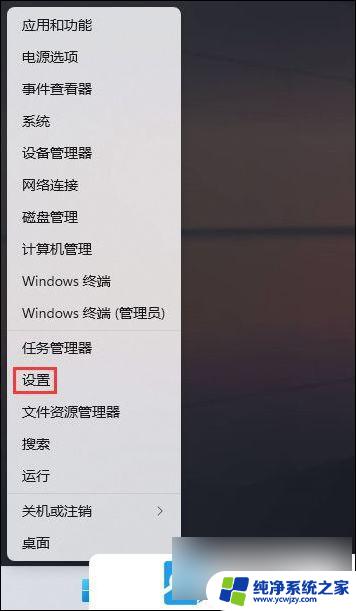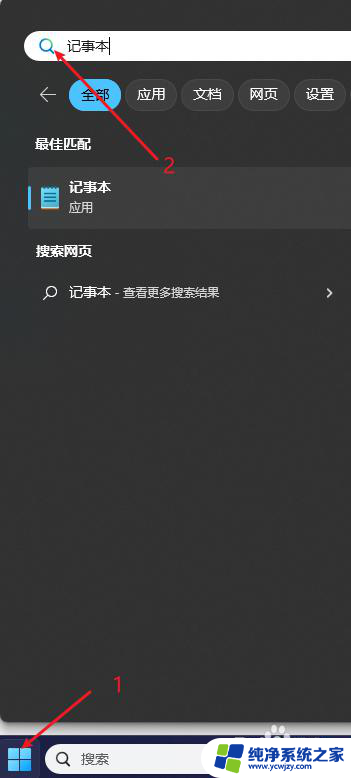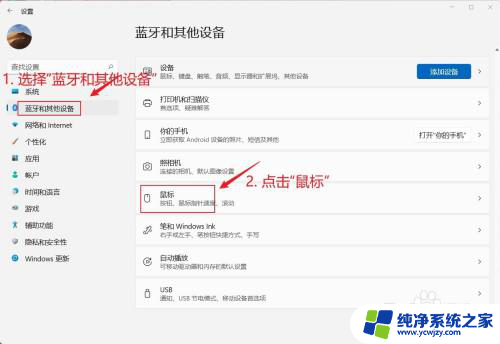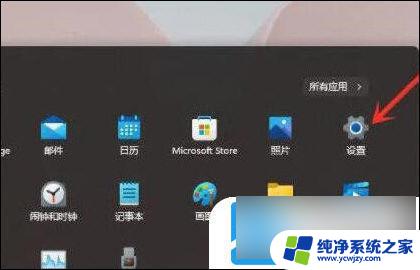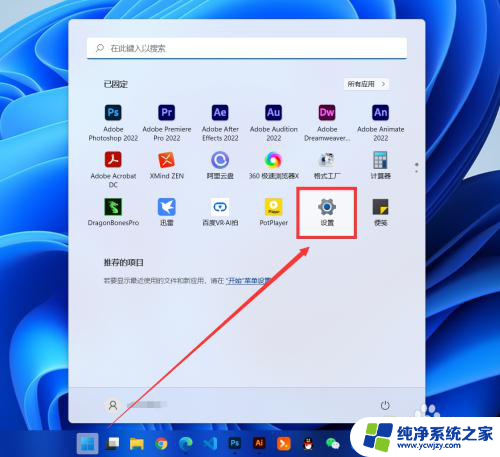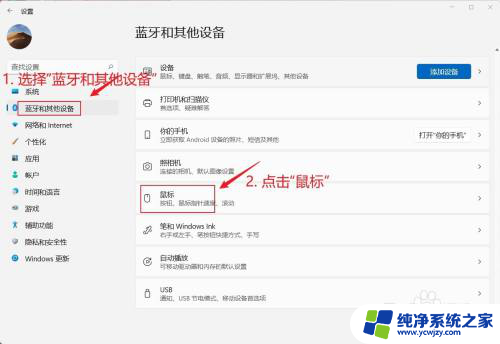win11 无线鼠标
更新时间:2024-04-06 17:00:38作者:jiang
随着Win11操作系统的发布,用户们对于其新的功能和设置都充满了期待,其中无线鼠标的设置也备受关注。很多人纷纷提问:Win11鼠标设置在哪里调整?事实上Win11为用户提供了更加便捷的鼠标设置方式,并且将其整合到了系统的设置界面中。无论是调整鼠标的灵敏度、按钮功能还是滚轮速度,用户都可以在Win11的设置中进行自定义。接下来我们将一起探索Win11操作系统中无线鼠标设置的具体位置和调整方法。
win11鼠标设置位置介绍1、通过底部开始菜单,打开“设置”。

2、点击左边栏上方“蓝牙和其他设备”。
3、点进右边的“鼠标”选项。
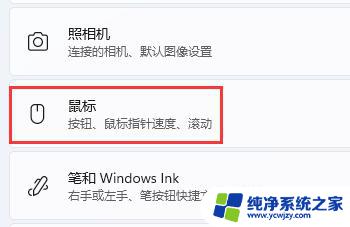
4、打开后,在上方可以修改鼠标按钮和指针速度。
5、在下面还可以修改鼠标滚动参数。
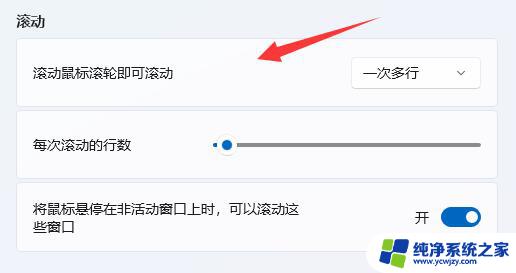
6、再往下还能修改鼠标指针大小、颜色,点开“其他设备设置”。
以上是win11无线鼠标的全部内容,如果您遇到相同问题,可以参考本文中介绍的步骤进行修复,希望对大家有所帮助。